За желанием изменить иконку приложения на Android может стоять несколько причин, и от этого зависит конкретная задача. Часть пользователей увидели оригинальные значки у других пользователей, и захотели преобразить внешний вид рабочего стола. Другие люди хотят изменить иконку для того, чтобы замаскировать приложение среди других. Могут быть и другие причины, но суть в том, чтобы заменить картинку для конкретного сервиса или нескольких из них. Это совершенно разные задачи в плане путей их достижения, но мы разберемся с обоими случаями.
Можно ли изменить иконки приложения на Android?
Сделать новые иконки достаточно сложно, так как они встроены в apk-файл приложения. Вмешаться в него непросто, чтобы изменить название, иконку или другие данные на новые, нужно редактировать установочный файл. Если в целом рассматривать, можно ли изменить иконку приложения на Android, то ответ точно будет – «Да».
Прежде, чем начать что-либо делать, стоит сделать акцент на основной задаче. Условно их можно разделить на 2 категории:
Мои Иконки ПОСЫПАЛИСЬ на Телефоне
- Редактирование приложения. По каким-то причинам нужно заменить иконку определенного приложения на стороннее изображение. Подробности в следующей главе.
- Персонализация. Подразумевает изменение всех или большого количества ярлыков приложения. Основная цель заключается просто в улучшении внешнего вида экрана. Возможности реализации описаны в главе: «Как поменять отображение всех иконок приложений?».
Как изменить иконку приложения на другую на Android?
Если нужно поставить картинки на приложения в Android, для этого нам нужно использовать один из нескольких подходов:
- Редактирование apk-файла. Стандартный вид можем изменить с помощью APK Editor.
- Создание ссылок. Некоторые сервисы позволяют создать ссылки на другие приложения и присвоить им новые изображения и названия. Оригинальное приложение остается без изменений.
APK Editor
Речь об одном из самых простых сервисов для редактирования исходных данных в apk-файле. APK Editor приходит на помощь, когда нужно установить новое название, картинку, изменить мета, описание и т. п.
Как изменить иконку приложения Android:
- Устанавливаем приложение APK Editor. К сожалению, оно недоступно в официальном магазине, но можно безопасно установить отсюда. Если скачивать apk-файлы, то лучше с этих сайтов.
- Загружаем Icon с интернета в формате png. Есть также специальные паки, где доступно много иконок в правильном разрешении для телефона. Например, можно найти их в приложении Rondo. Ассортимент большой + включает разные по стилю иконки для всех популярных приложений.
- Заходим в приложение для редактирования и жмем на кнопку «Выбрать установленный APK».
Источник: idej.net
Как поменять иконки приложений на Андроид

КАК НА Samsung С Android 11 ИЗМЕНИТЬ ЦВЕТ ПАНЕЛИ Edge???
Довольно много пользователей Андроид любят кастомизировать вид своей системы. Для придания индивидуальности телефону пользователи обычно меняют обои, устанавливают живые обои или применяют паки с иконками.
Изменение значков на свои один из простых способов придать индивидуальности телефону, но есть один минус. Паки значков часто не меняют иконки самих приложений. Может изменится вариант обводки, но сама иконка останется старая. Было бы хорошо иметь возможность поменять иконки приложений на свои. В этой статье как раз и расскажу о том, как изменить иконки приложений на Андроид.
Как поменять значок приложений на Андроид
Для того, чтобы изменить ярлык приложения на Андроид будем пользоваться программой Shortcut Maker. Приложение бесплатно и не требует специальных разрешений. Качаем его по ссылке ниже.
После установки программы открываем ее. Так как мы будем менять иконки приложений, то открываем самый первый раздел — Приложения.
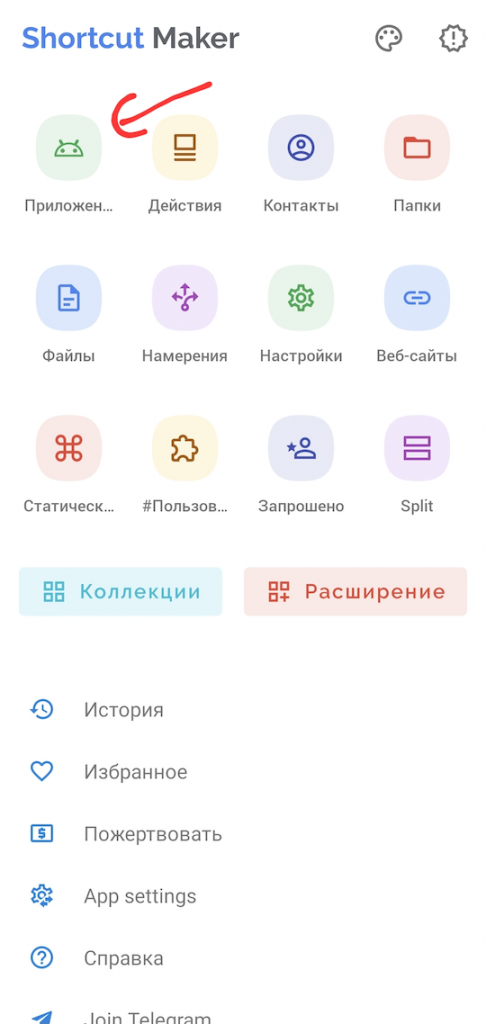
Дальше нам необходимо выбрать приложение, чью иконку мы хотим поменять на свою.
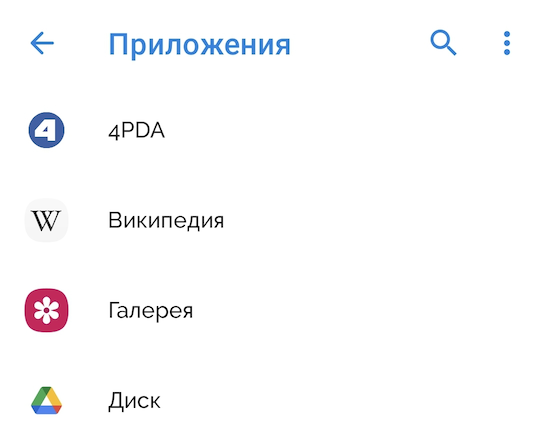
Откроется панель для работы со значком и текстом приложения. Выбираем раздел Значок.
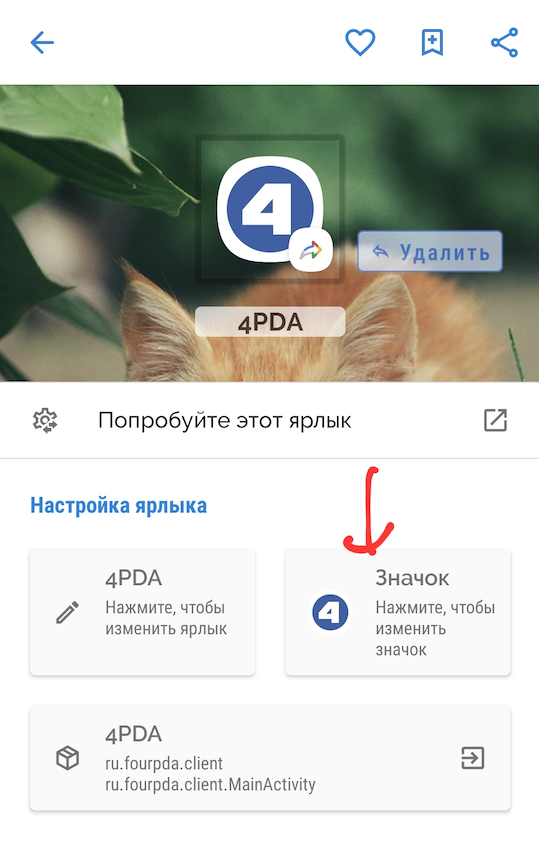
В открывшемся окне есть несколько вариантов указать новую иконку приложения.
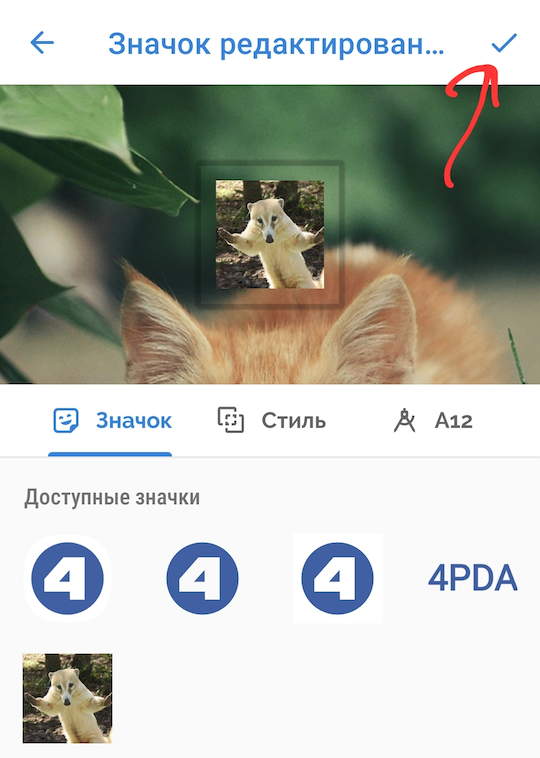
Можно выбрать из доступных — это иконки, которые уже есть в приложении.
Изображение галереи — с помощью этого режима можно выбрать любую картинку с телефона и сделать из нее иконку приложения.
Системные значки. Здесь можно выбрать любой значок, который уже есть в системе и указать его в качестве значка программы. С помощью этого способа можно сделать значок приложения в виде иконки другого приложения.
Создание иконки
Для примера я буду делать иконку приложения с помощью изображения, потому что он более сложный, чем простой выбор готовой иконки. Открываем раздел Изображение галереи.
Дальше выбираем картинку, с которой хотим сделать иконку и попадаем в раздел обрезки. Обрезаем изображение нужным способом и жмем галочку вверху.
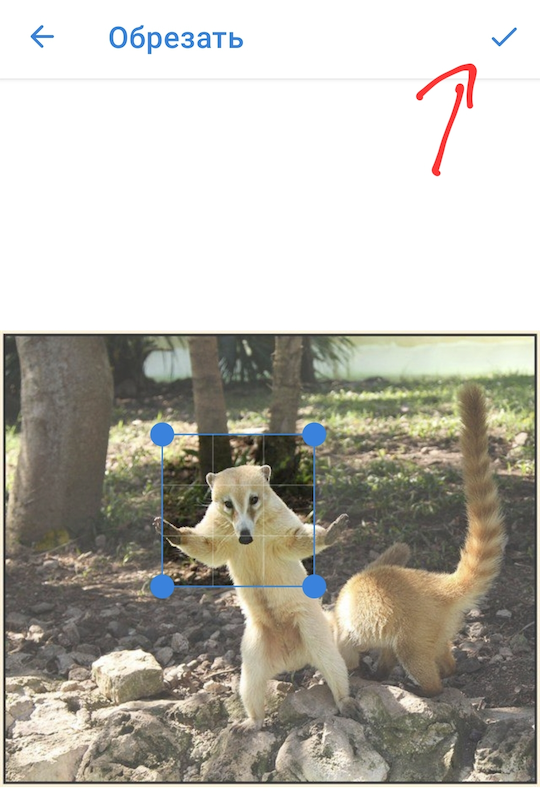
Смотрим как иконка будет выглядеть и если все устраивает, то жмем Ок вверху.
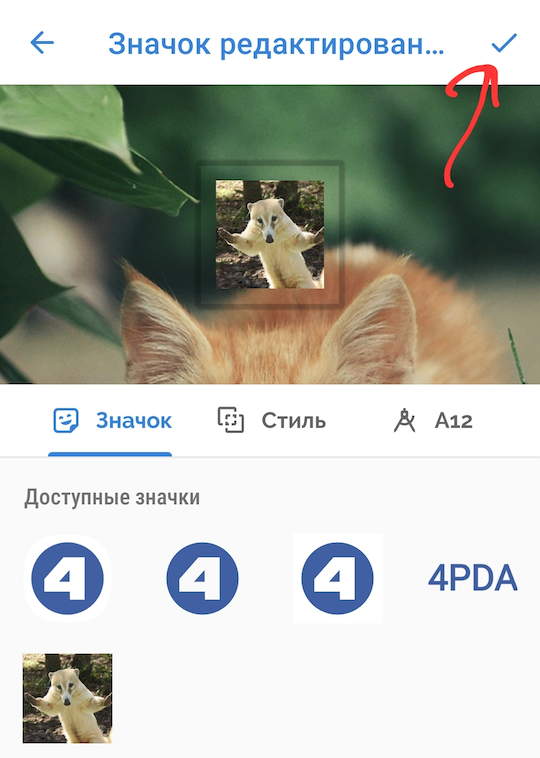
Дальше выбираем Создать ярлык.
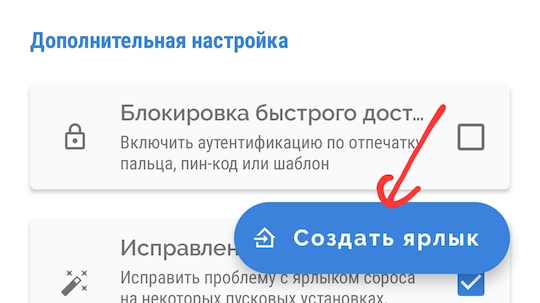
И выбираем добавить (внешний вид может отличаться в зависимости от производителя телефона).
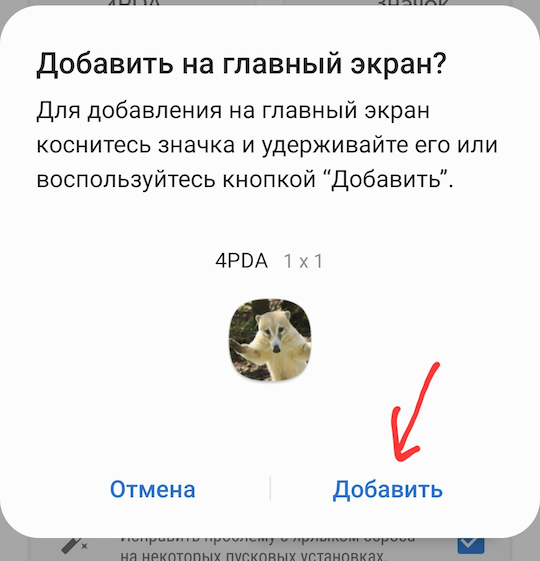
После этого новая иконка приложения появится на главном экране.
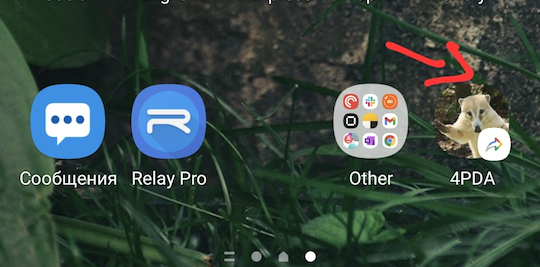
Как видите, поменять иконку приложения с помощью Shortcut Maker довольно просто, но есть одно но. На новой иконке программы показан водяной знак. Для того, чтобы его убрать, нужно создать иконку приложения через виджеты.
Чтобы попасть в раздел виджеты, нужно находясь на главном экране своего телефона долгим тапом в свободной области перейти в настройки рабочих столов (вместо долгого тапа может использоваться жест сведения пальцев) и выбрать Виджеты.
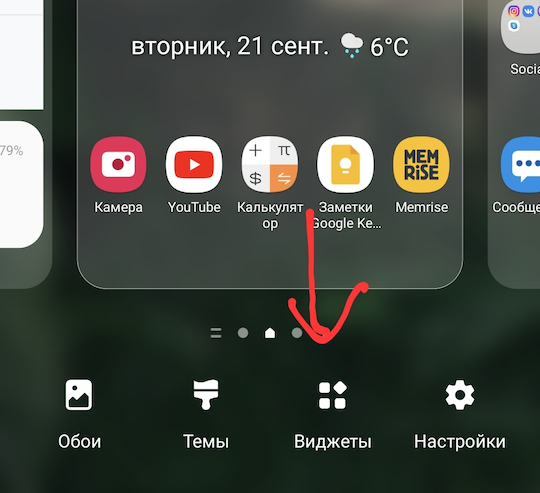
Находим виджет Shortcut Maker и добавляем на рабочий стол.
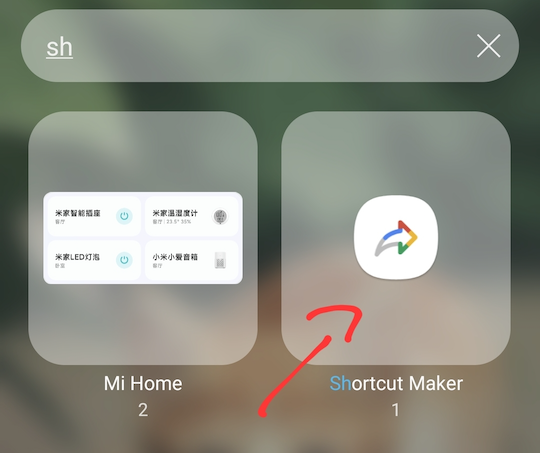
После добавления, сразу же запустится программа, где нужно повторить процесс создания иконки сначала. Но теперь иконка будет уже без водяного знака.
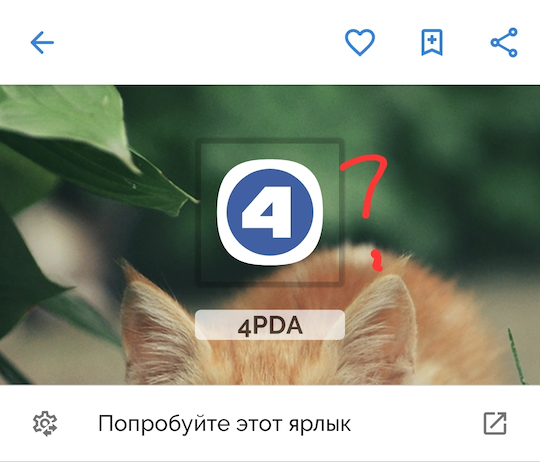
Этот вариант работает только на Андроид 8.0 и выше. Поэтому, если вы не видите виджет программы, то скорее всего ваша система не поддерживает такой режим.
Как изменить иконку приложения, поместив на неё любое фото из галереи Android

Любите менять оформление своего мобильного устройства, настраивая обои на главном экране, устанавливая модные рингтоны и модифицируя иконки?
Да, приложений, позволяющих делать всё это, существует огромное множество. Но что, если мы скажем вам, что вы можете зайти куда дальше в персонализации своего смартфона Android?
Хотели бы установить вместо иконки какого-то приложения фото любимого котика из галереи своего смартфона? Такая возможность существует и для её реализации вам просто потребуется установить приложение X Icon Changer.
Как модифицировать иконку любого приложения с помощью фото из галереи Android
Давайте разбираться на конкретном примере с тем, как установить фотку из галереи вместо любой иконки с помощью X Icon Changer.
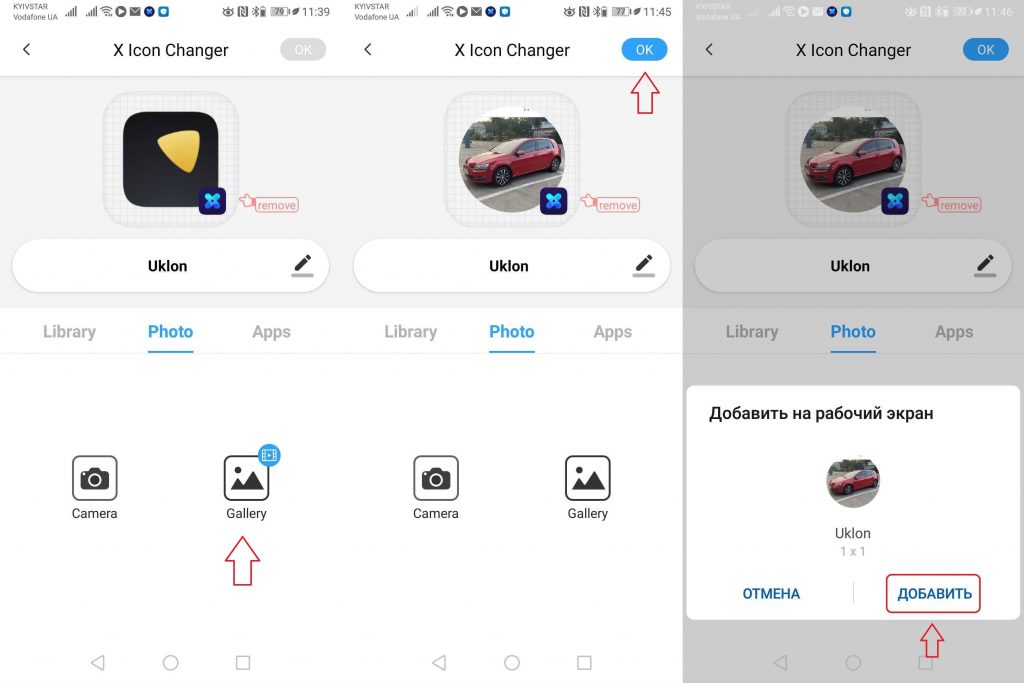
- Зайдите в X Icon Changerи выберите нужное приложение.
- Перейдите во вкладку «Photo» и затем выберите опцию «Galery» (для её активации вам нужно будет посмотреть рекламу)
- Выберите фото из галереи и отредактируйте его, придав ему нужную форму.
- При необходимости, переименуйте приложение, и нажмите на «ОК», чтобы подтвердить изменения.
- Во всплывающем окне нажмите «Добавить», чтобы поместить ярлык приложения с новым изображением на главный экран смартфона.
Готово! Теперь нажимая на нашу новую иконку, мы будем попадать прямиком в приложение Uklon, вы же можете использовать этот способ для любого другого приложения.
Читайте эту статью, чтобы узнать другие способы, позволяющие переименовать любое приложение! Кроме того, вы можете научиться создавать ярлыки для любого сайта, прочитав эту статью от редакторов Androidlist!